- Jika Anda ingin menginstal font terbaik untuk Windows 10, dalam artikel kami, kami akan memberi Anda beberapa opsi yang tidak terduga dan menyenangkan.
- Pergi untuk sesuatu yang lebih canggih? maka Adobe akan mengejutkan Anda dengan banyak fitur.
- Setelah Anda menambahkan font favorit Anda ke Windows 10, pelajari cara mengelolanya secara efisien dalam panduan luar biasa kami.
- Anda tidak perlu khawatir tentang potensi kesalahan terkait font, kami juga memiliki beberapa solusi hebat untuk itu.
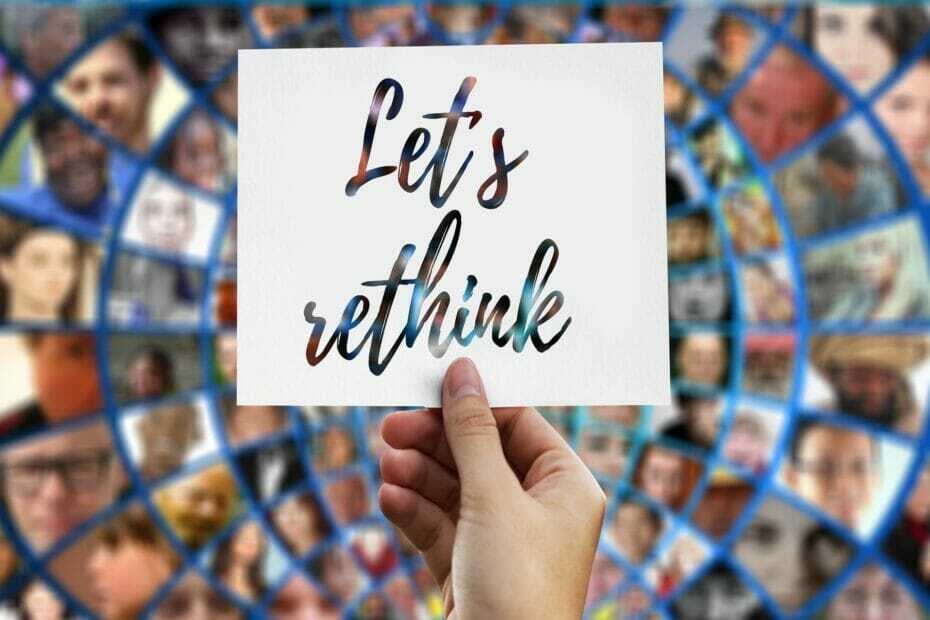
Creative Cloud adalah semua yang Anda butuhkan untuk menghidupkan imajinasi Anda. Gunakan semua aplikasi Adobe dan gabungkan untuk hasil yang luar biasa. Menggunakan Creative Cloud Anda dapat membuat, mengedit, dan merender dalam berbagai format:
- Foto
- Video
- Lagu
- Model & infografis 3D
- Banyak karya seni lainnya
Dapatkan semua aplikasi dengan harga khusus!
Jika Anda menghendaki tambahkan beberapa font keren tambahan untuk OS Windows 10 Anda, Anda tidak perlu berusaha keras, karena sangat mudah.
Dan dalam artikel ini kami tidak hanya akan menunjukkan kepada Anda cara memasang font di Windows 10 Anda, tetapi kami juga akan memberi Anda data menarik tentang cara mengelolanya.
Bagaimana saya bisa menginstal dan mengelola font baru di Windows 10?
1. Gunakan folder Font di Control Panel

- Buka Pencarian.
- Ketik font dan buka Font.
- Seret file font Anda ke folder Font dan tunggu hingga instalasi selesai.
Font Anda dikemas dalam .otf file dan file-file ini memiliki opsi penginstalan, jadi cukup klik kanan pada font yang ingin Anda instal, dan pilih Instal.
Ada dua cara untuk menambahkan font ke Windows 10: Anda dapat menambahkannya hanya dengan menginstalnya atau meletakkannya di folder Font di Panel kendali.
2. Unduh font dari Microsoft Store
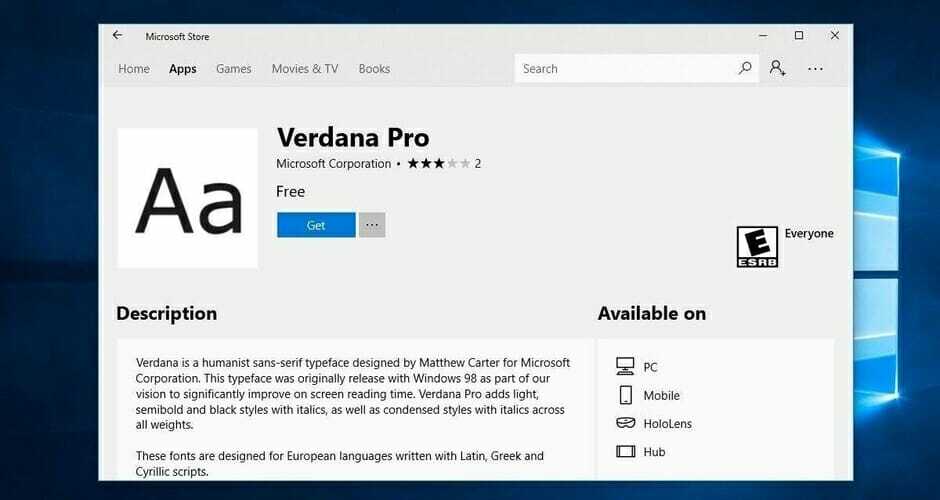
Anda juga bisa unduh dan instal font Windows 10 dari Microsoft Store. Ada banyak sumber daya yang dapat Anda gunakan untuk menambahkan font baru di komputer Anda.
Misalnya, aplikasi Font memungkinkan Anda menyesuaikan postingan dan balasan Anda di media sosial menggunakan berbagai macam font.
Anda dapat menulis dalam gaya yang berbeda dan teks Anda pasti akan menonjol di antara orang banyak. Anda juga dapat memutar teks Anda jika Anda ingin membuat teka-teki teman Anda.
3. Gunakan Font Adobe

Namun, jika Anda ingin melihat bagaimana rasanya memiliki semua font berkualitas tinggi yang Anda inginkan, maka taruhan terbaik Anda adalah dengan Adobe Font.
Dengan menggunakan Adobe Fonts, Anda akan mendapatkan font langsung di situs web yang Anda gunakan. Lebih dari itu, mereka disinkronkan melalui Adobe Creative Cloud ke aplikasi yang diinstal pada PC pelanggan.
Bersiaplah untuk kagum dengan banyaknya gaya font yang dapat membantu Anda meningkatkan dampak yang Anda buat, baik Anda seorang pengusaha atau pembuat konten media.
Anda memiliki lebih dari 1.000 opsi berbeda untuk dipilih dan semuanya hanya dengan sekali klik, yang harus Anda lakukan hanyalah mengganti tombol sakelar dan Anda bebas memanfaatkan font menakjubkan tersebut.
Font yang Anda unduh dengan alat pintar ini juga dapat digunakan dengan program pengeditan lainnya, misalnya Anda dapat menambahkan font Adobe ke Photoshop di Windows 10 Anda.
Keuntungan besar dari alat berkualitas tinggi ini adalah kenyataan bahwa alat ini dapat diandalkan sehingga Anda tidak perlu berurusan dengan bug atau kesalahan mengganggu lainnya.
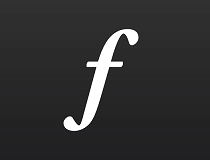
Font Adobe
Dapatkan alat luar biasa ini yang memberi Anda variasi font profesional terbesar!
4. Kelola font Anda

Setelah terinstal, Anda dapat mengelola font Anda. Anda dapat mempratinjaunya untuk memastikan bahwa Anda benar-benar menyukainya, menyembunyikannya jika Anda tidak berencana menggunakannya dalam waktu dekat, atau Anda cukup menghapusnya.
Yang perlu Anda lakukan adalah pergi ke Mulai, ketik font dan klik dua kali pada hasil pertama. Jendela font sekarang akan terbuka dan Anda hanya perlu memilih font yang ingin Anda kelola dan klik opsi pilihan Anda.
Ini dia, hanya dengan beberapa langkah sederhana, Anda telah menginstal font baru di komputer Anda, siap untuk menghias proyek Anda atau jenis pekerjaan lainnya.
Seperti yang telah kami tunjukkan kepada Anda, mengelola font Anda semudah menginstalnya. Cukup buka folder Font yang disebutkan di atas di Panel Kontrol, tempat Anda dapat melihat pratinjau, menambah, menghapus, atau bahkan mencetak font Anda.
5. Kelola kemungkinan masalah font

Memutakhirkan ke Windows 10 juga dapat membuat beberapa masalah terkait font. Ini bukan beberapa masalah di luar normal tetapi dapat secara serius menghalangi Anda menggunakan PC Anda.
Mudah-mudahan, kami telah berhasil menemukan perbaikan yang diperlukan untuk masalah font yang paling sering dihadapi di Windows 10.
Pertama-tama, kami memiliki artikel perbaikan yang bagus jika Anda menemui masalah dengan menginstal font di Windows 10 bahwa itu pasti patut Anda perhatikan.
Untungnya kami berhasil menawarkan solusi untuk salah satu masalah paling umum yang dihadapi pengguna dan Anda dapat memeriksanya di artikel kami di cara memperbaiki font yang terlalu kecil di Windows 10.
Jika Anda mengalami masalah dengan mengubah font default di Windows 10 Registry Editor, lihat panduan ini yang akan membantu Anda menangani masalah tersebut. Memeriksa panduan perbaikan di atas akan membantu Anda menyingkirkan berbagai masalah font di Windows 10.
Seperti yang Anda bisa, ada banyak sumber jika Anda ingin menginstal font di Windows 10 dan kami menyarankan Anda untuk mencoba semuanya.
Jangan lupa bahwa jika Anda mengalami masalah apa pun, Anda selalu dapat melihat panduan berguna yang kami sebutkan tentang bagaimana Anda dapat memperbaiki potensi kesalahan.
Jika Anda memiliki beberapa komentar atau pertanyaan tambahan, silakan tulis di bagian komentar di bawah, kami akan senang mendengarnya.
Pertanyaan yang Sering Diajukan
Anda dapat melakukan ini dengan mudah dengan menggunakan perangkat lunak luar biasa seperti Adobe Fonts. Lihat seluruh variasi yang Anda inginkan di kami artikel tentang cara menginstal dan mengelola font di Windows 10.
Untuk melakukan ini dengan lebih efisien, Anda selalu dapat menggunakan alat khusus seperti Tipografi. Jangan lewatkan kami yang lain rekomendasi perangkat lunak manajemen font terbaik untuk Windows 10.
Adobe Fonts menawarkan berbagai macam pilihan berkualitas tinggi. Lihat semua rekomendasi kami di kami artikel perangkat lunak font gratis terbaik untuk Windows 10.


